Windows 10을 사용하는 경우 PC에서 관리하는 사용자 계정이 기본 사용자로 설정됩니다. Windows 10 PC를 시작할 때 자동으로 실행됩니다. 이것은 정상이지만 여러 번 별도의 사용자 프로필을 설정할 수 있으며 어떤 이유로 이제 PC가이 새 프로필로 자동으로 시작됩니다.
1 위에서 기본 사용자 계정이되는 것을 원하지 않았기 때문에 이것은 성 가실 수 있습니다. 이제 Windows 10 PC에서 시작시 기본 사용자를 원래 사용자로 변경하려고합니다. 또는 관리자 계정 대신 로컬 계정으로 부팅하도록 시스템을 변경할 수도 있습니다.
좋은 점은 아주 쉽게 할 수 있다는 것입니다. Windows 10에서 시작시 기본 사용자를 변경하는 방법을 살펴 보겠습니다.
해결 방법 1: 제어판을 통해
먼저 netplwiz에서 암호 설정 확인
1. 검색 netplwiz Windows 10 검색 상자에서.
2. 클릭 netplwiz 그것을 엽니 다.
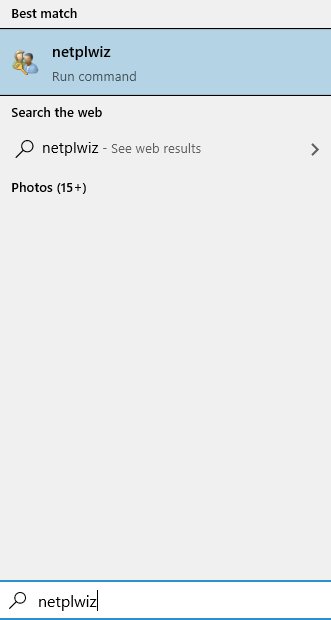
3. 이제 확인하십시오 이 컴퓨터를 사용하려면 사용자 이름과 비밀번호를 입력해야합니다. 확인됩니다.
그렇지 않은 경우 선택하십시오.
이미 선택되어있는 경우 한 번만 선택 취소 한 다음 다시 확인하고 메시지가 나타나면 암호를 입력하십시오.

4. 이제 시작 버튼을 클릭 한 다음 기본값으로 설정하려는 사용자 프로필 아이콘을 클릭하여 사용자로 다시 전환합니다.
5. 로그인 화면에서 해당 계정의 비밀번호로 로그인하십시오.
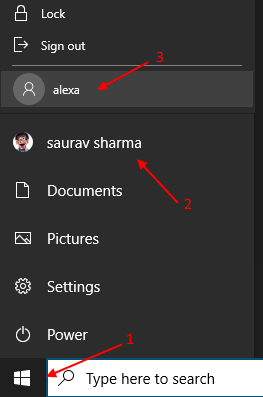
6. 자, 열기 netplwiz 다시 Windows 10 검색 상자에서 검색하십시오.
7. 이제 선택 취소 이 컴퓨터를 사용하려면 사용자 이름과 비밀번호를 입력해야합니다..
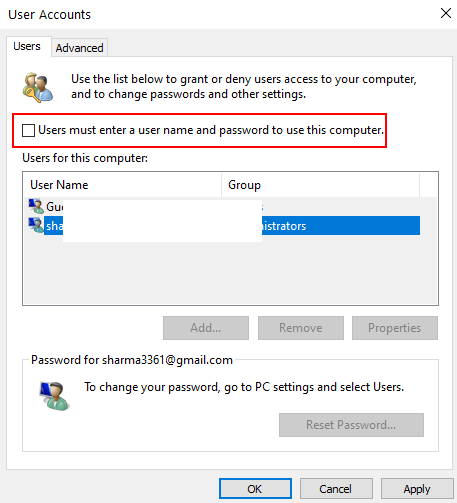
이제 PC를 정상적으로 종료하십시오. 이제 PC를 다시 시작할 때마다 기본적으로이 계정으로 시작됩니다.
기본적으로 창은 마지막 로그온 사용자를 기억하고 시작할 때 기본 사용자로 만듭니다.
한 가지 더는 시작시 기본 사용자를 변경하려면 로컬 계정이 있거나 둘 이상의 계정이 있어야한다는 것입니다. 사용자가 한 명 뿐인 경우 설정> 계정> 가족 및 기타 사용자로 이동하여 로컬 계정 거기 먼저.
그러나 로컬 계정으로 로그인하면 Microsoft 계정에있는 개인 설정이 표시되지 않는다는 점을 기억해야합니다.
노트: - 로컬 계정에 로그인하고 옵션을 선택하여 비밀번호 로그인을 다시 켤 수 있습니다. 사용자는 입력해야합니다 선택권.


